BandungPopuler
- Konfigurasi Extensions
Jika server briker dan web browser sudah terhubung, maka langkah selanjutnya adalah menambahkan client Briker dengan tahapan sebagai berikut:
1. Masuk ke Web Browser, ketikkan IP Briker kita 192.168.14.4 pada address bar
2. Jika menampikanWarning seperti gambar diatas, kita bisa melanjutkan dengan tekan Advanced, lalu pilih Accept the Risk and Continue
Akan menampilkan halaman Login, masukan :
username : administator
password : Briker
3. Masuk ke IPPBX Administrator, pilih Extensions pada menu tab Briker. Tambahkan Extensions dengan cara klik menu Submit
4. Masukan user extension, display name, account code, dan secret pada form add extension lalu tekan Submit
ket.
User Extensions : Nomor extension, misal 1144. Biasanya berupa angka (numeric)
Display Name : Nama yang akan digunakan sebagai Caller ID ketika melakukan panggilan
Secret : Password yang digunakan user untuk proses otentikasi saat registrasi extension pada User Agent
Account Code : Digunakan pada pengaturan billing
5. Klik Apply Configuration Changes untuk menyimpan > Continue with reloud
6. Langkah selanjutnya untuk menambahkan client (1234), ikuti langkah 3-5. Client yang terdaftar di server Briker akan terlihat di halaman extension.
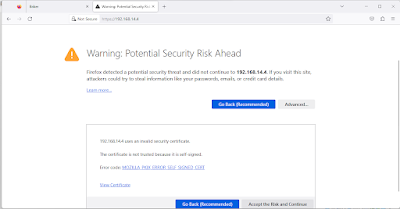














0 komentar:
Posting Komentar